온쉐이프, 기초 사용법 알아보기
서론
온쉐이프는 무료 웹캐드 프로그램이다.
캐드와 비슷한 구조를 가지고 있으며, 오토캐드나 다른 캐드프로그램을 다룰 줄 안다면 틀림없이 숙달하는데에는 큰 무리가 없을 것이다. 필자가 직접 온쉐이프를 다루어보며 파이프를 만들어보았다. 3d 맥스 외에는 다루어 본적은 없으나 그래도 3d 관련한 지식은 기본적으로 갖추고 있으니 어느정도 승산이 있을 것이라 생각했다.
온쉐이프를 사용한 파이프 3d 모델링. 같이 한번 보시겠다.
스케치 창에서 선과 디멘션 사용
캐드는 기본적으로 스케치가 가장 중요하다고 한다.
스케치에서 기본 2d 도면을 그려서 3d로 돌출하여야 하며, 처음 그릴 때 위에서 그릴 것인지 옆에서 그릴 것인지,정면에서 그릴 것인지에 대해 미리 생각하고 라인 선으로 그려나가야 한다.
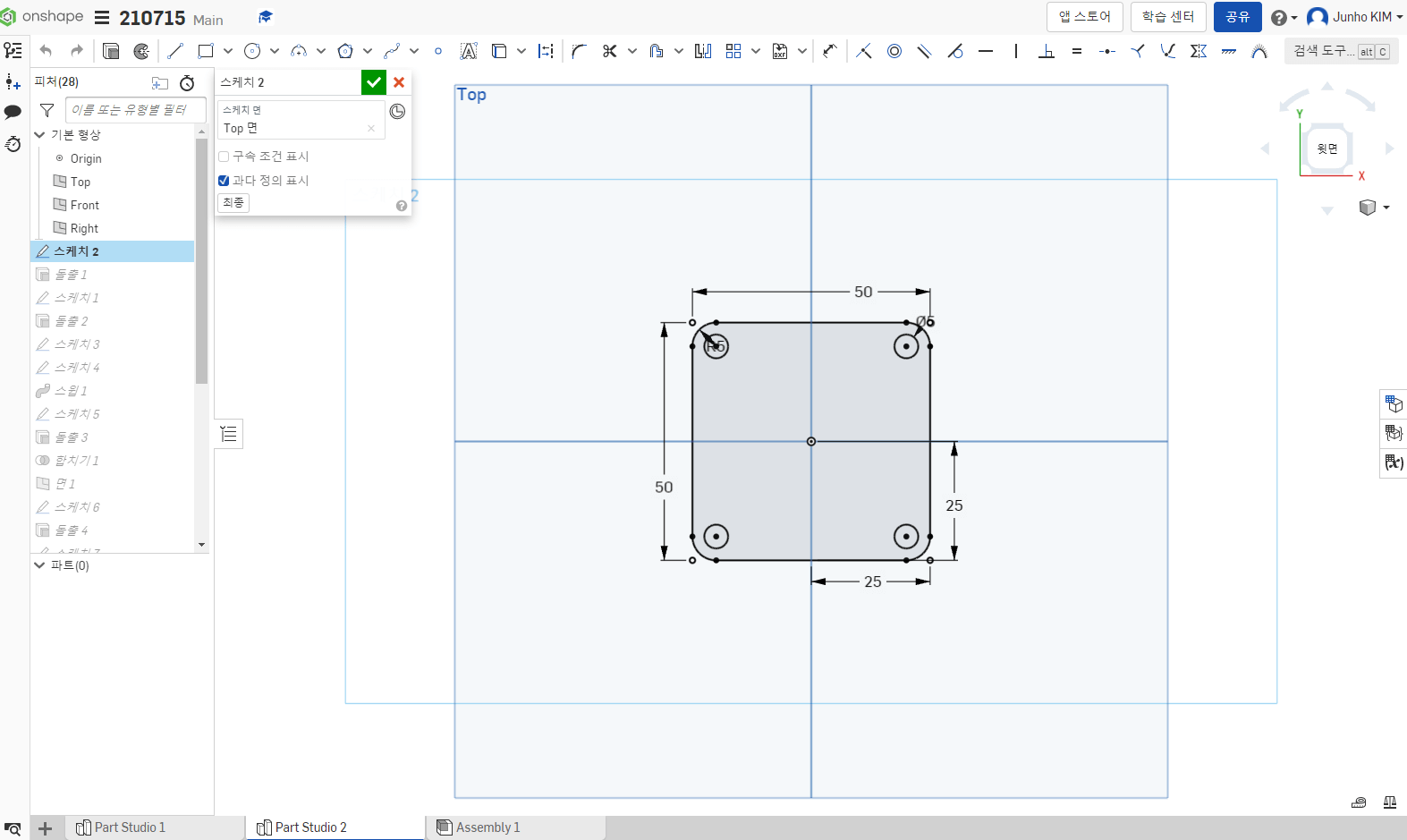
라인을 그린 후에는 디멘션 (단축키D) 를 이용해 그 선의 실제 치수를 넣어준다. 이 길이가 얼마인지, 원을 그렸으면 지름과 반지름이 얼마인지 미리 표시를 해주어야
선과 도면 그리기의 오류가 없고, 모든 선과 숫자들이 검은색으로 표시가 되어야 정상적으로 그려진 도면이라 볼 수 있겠다.
스케치 후 돌출(extrude)
온쉐이프의 스케치 작업을 끝냈다면, 그 다음은 그 도면의 3d화를 시키면서 작업을 진행한다.
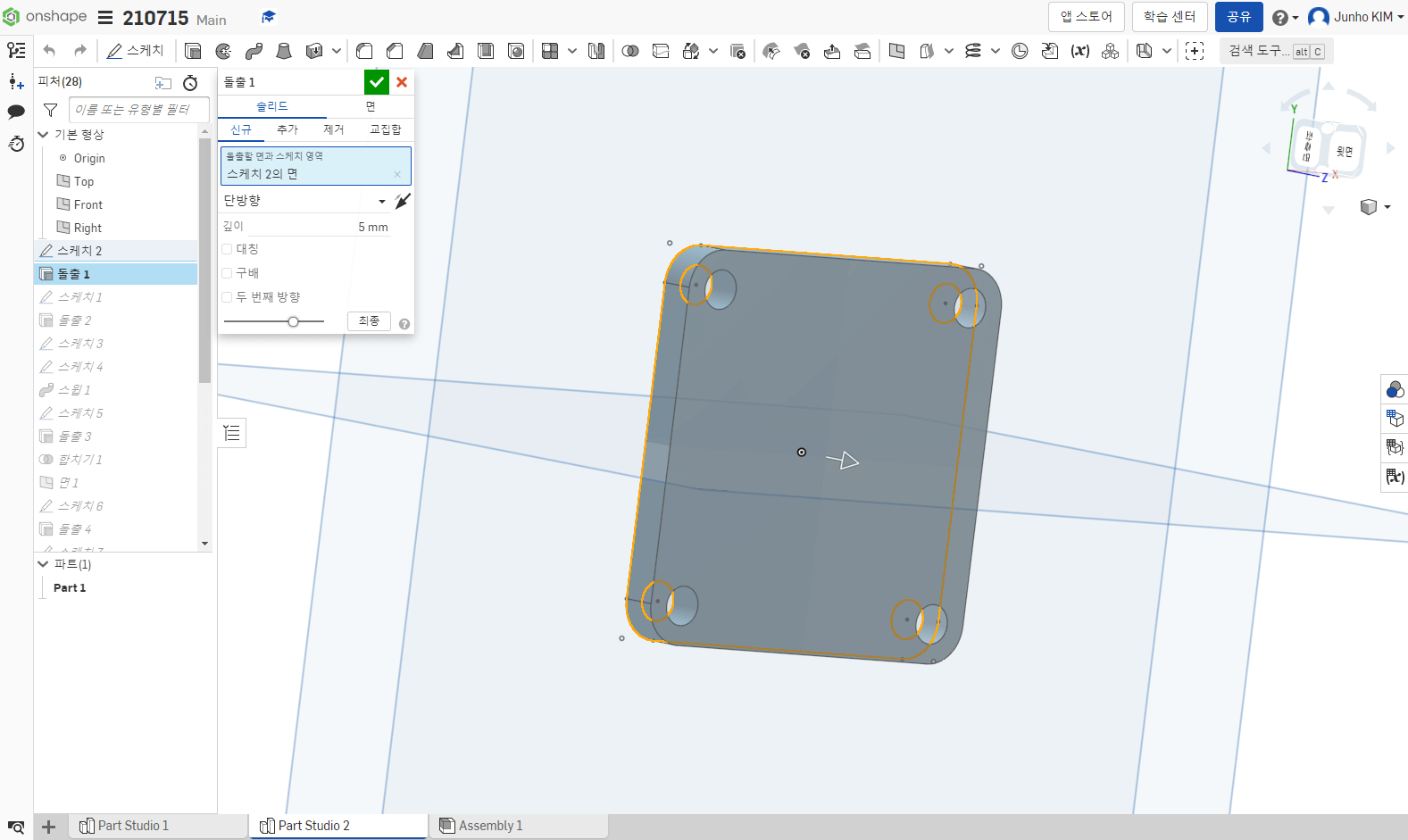
도면이 잘 그려졌고, 입체적으로 봤을 때 잘 나왔는지에 대해서도 알면서 모델링에 대한 모양을 잘 알 수 있기 때문이다. 또한 도면으로부터 돌출을 할 것인지 반대 방향으로 할 것인지 몇 mm로 할 것인지에 대해 생각을 하면서 그려나가야 한다.
돌출을 한 뒤, 그 면에 스케치를 추가하여 그릴 수 있으니 이 점 참고하여 위치 잡기에 참고하길 바란다.
개별파트 관리
온쉐이프는 포토샵처럼 레이어 개념의 파트가 존재한다.
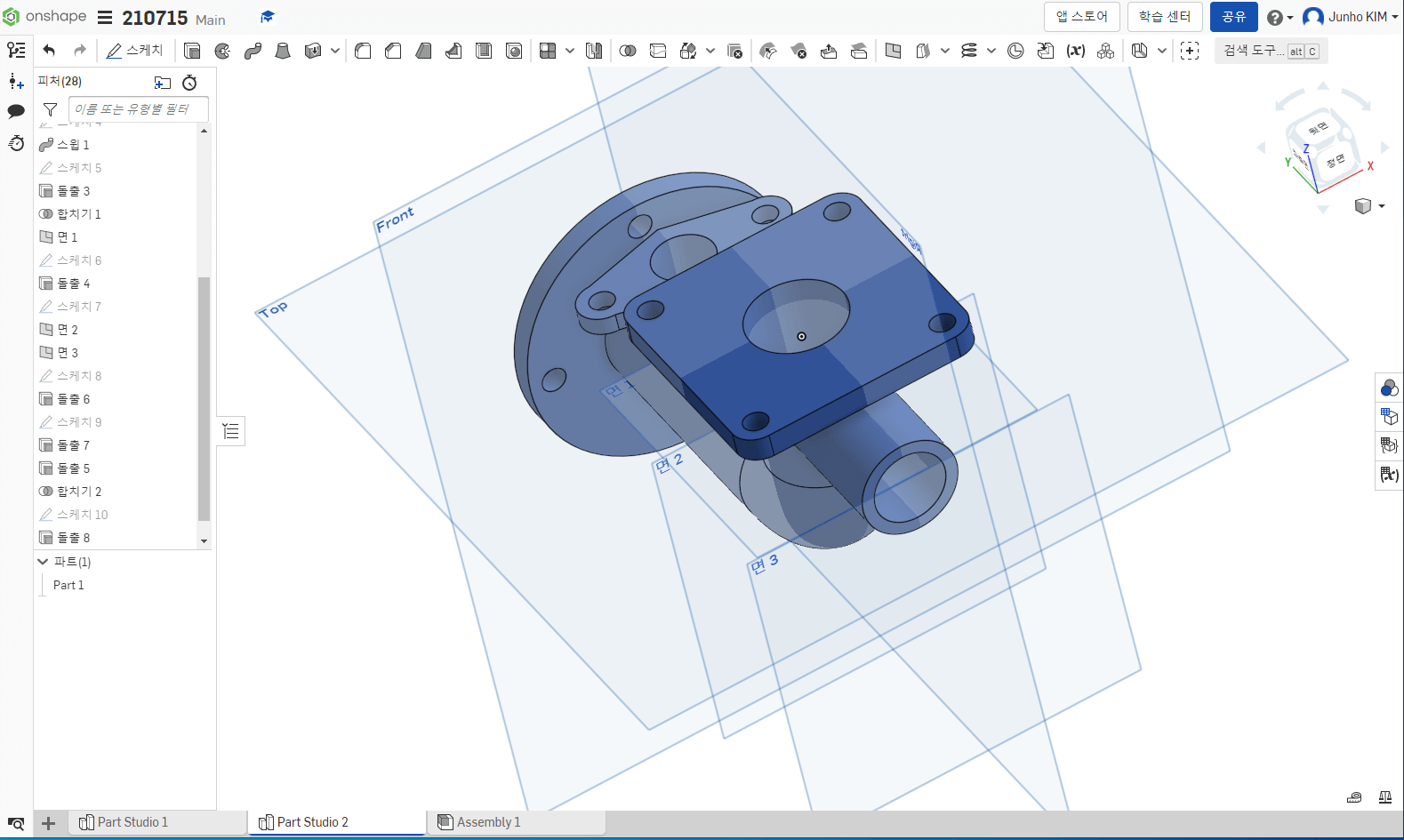
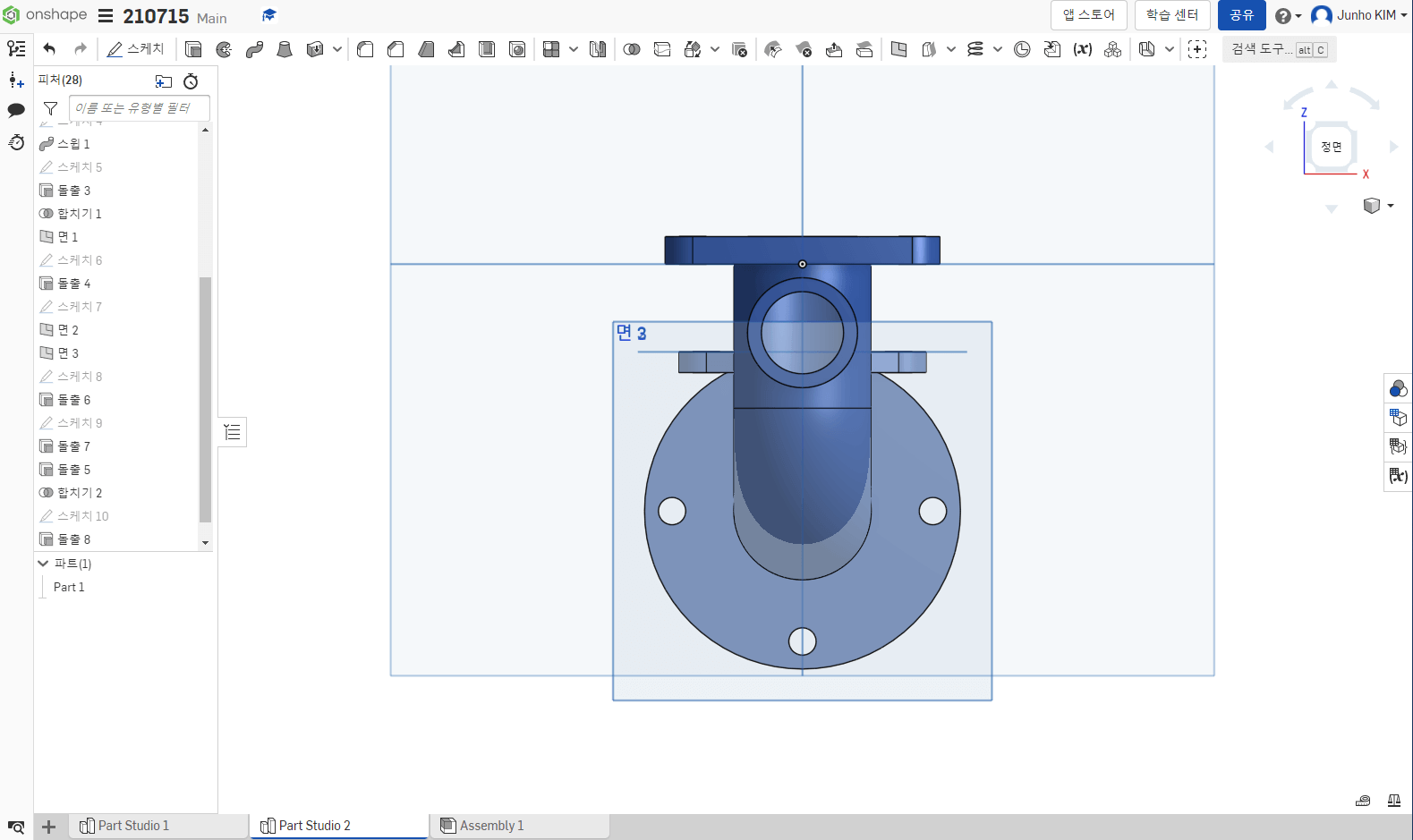
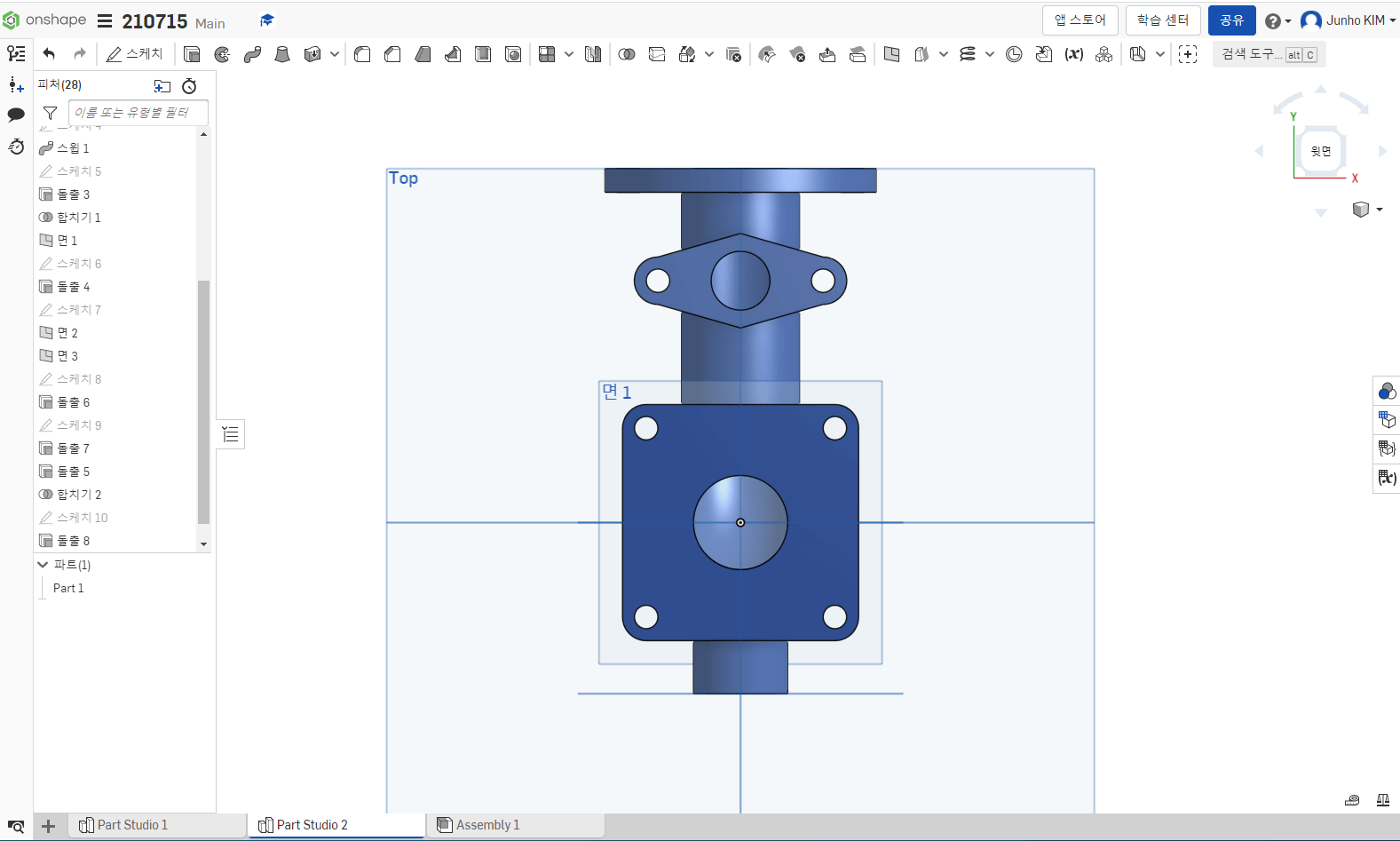
도면을 스케치하며 나도 모르게 파트가 추가되는 경우가 있고, 사용자가 작업의 편의성을 위해 일부러 파트를 나누눈 경우도 있다. 하지만 기초 작업, 쉬운 파이프나 타 모델링 작업 같은 경우는 여러개의 파트 보다는 헷갈리지 않게 하나의 파트로 작업을 해놓아야 작업이 수월함을 인지하자.
자동 저장 기능
작업이 끝난 후나 도중 종료해야 할 때 세이브를 따로 할 필요가 없다.
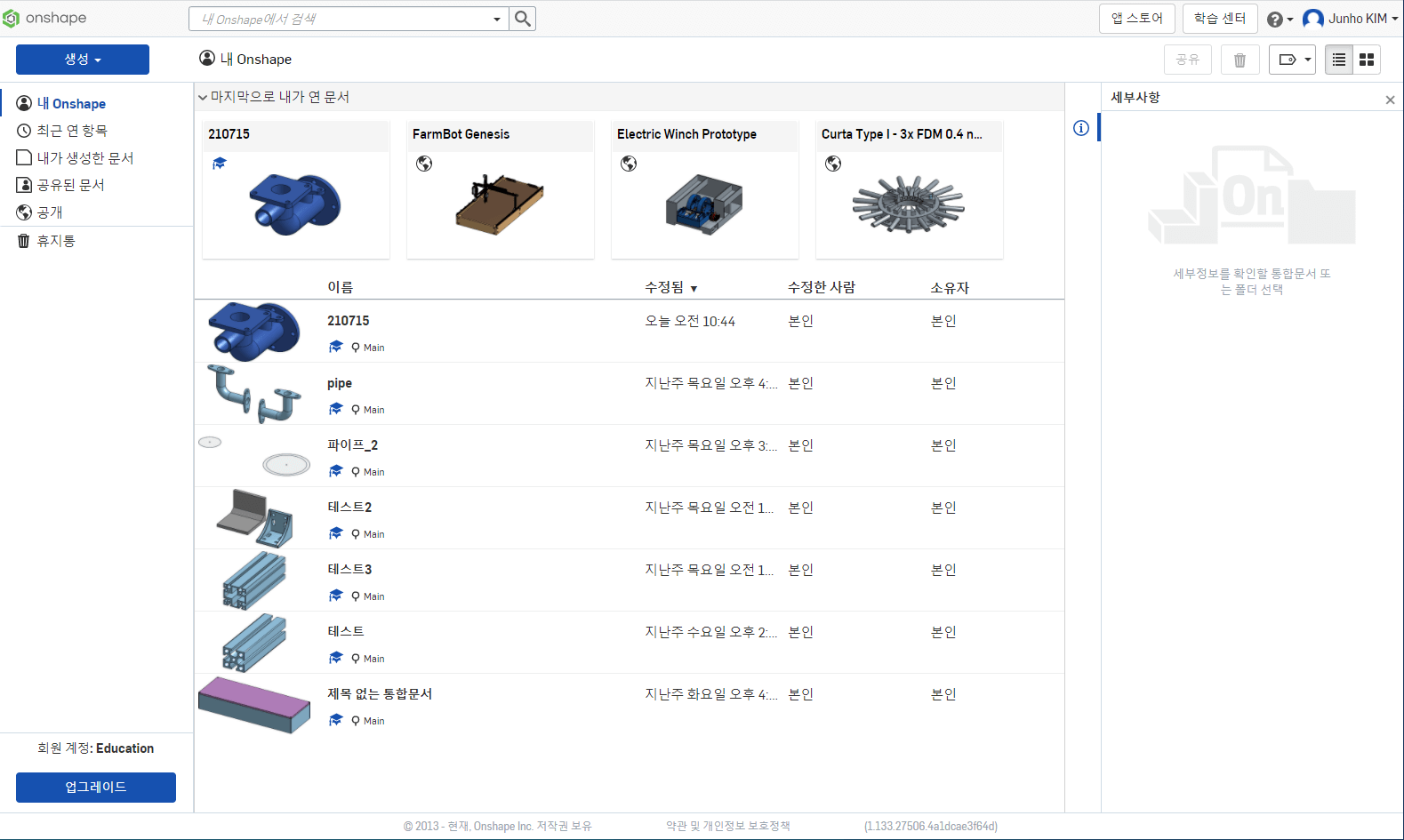
웹캐드 기반이기에 자동으로 실시간 저장이 되며, 메인 메뉴 창으로 돌아와서 보면 제일 상단에 마지막으로 작업한 데이터들이 자동으로 저장이 된 것을 확인할 수가 있다. 그렇기 때문에, 저장에 대해 염려치 않아도 될 것이며, 작업을 하다가 바로 메인창으로 돌아가도 상관이 없다.
결론
- 온쉐이프는 캐드와 흡사한 프로그램이다.
- 자동 저장 기능이 있어서 데이터 관리가 용이하다.
'3D 그래픽 디자인' 카테고리의 다른 글
| 3d 맥스 2021 단축키 설정, 이렇게 바뀌었다! (0) | 2021.07.29 |
|---|---|
| 온쉐이프 부품 모델링 하는 법 (0) | 2021.07.25 |
| 유니티, 어떤 그래픽 엔진일까? (0) | 2021.07.21 |
| VR 기기 추천, HTC 바이브 프로 후회없을 선택! (0) | 2021.07.19 |
| 무료 캐드 프로그램, 온쉐이프(Onshape) (0) | 2021.07.17 |




댓글